Kui te pole veel iPhone'i, iPadi või iPod touchi uuendatud iOS 7-le, on mul ainult üks küsimus: mida sa ootad?
See ei tähenda, et Apple'i mobiilse operatsioonisüsteemi uus versioon on täiuslik. Siin on neli iOS 7 privaatsusseadet, mida soovite vaadata.
1. Tühjendage ja keelake sagedased asukohad
Mõned inimesed ei pahanda, et Apple jälgib nende asukohta ja säilitab ajalugu, kus nad kasutavad oma iOS 7 seadmeid. Ülejäänud meist peab mobiilse OS sageduskohtade funktsiooni keelama, mis on vaikimisi lubatud.
(Sagedaste asukohtade keelamine on ka üks Sharon Vaknini nõuandeid aku eluea parandamiseks.)
Asukoha jälgimisest loobumiseks avage Seaded> Privaatsus> Asukohateenused> Süsteemiteenused> Sagedased asukohad. Lisaks selle valiku keelamisele saate valida, et te ei paku Apple'ile oma asukohateavet, et parandada kaarte.
Valige oma asukohtade hulgast ajalugu, et vaadata oma sagedasi asukohti kaardil. Puhastamise ajalugu on sagedaste asukohtade ekraani allosas.
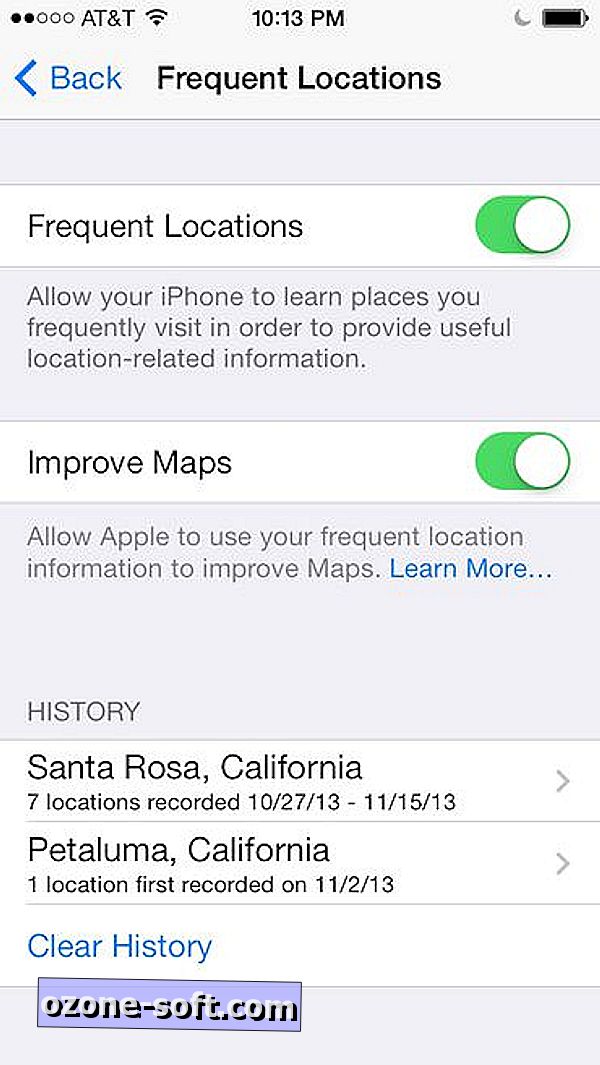
Kõik iOS-i asukohateenused on vaikimisi sisse lülitatud. Saate individuaalselt keelata mobiilsidevõrgu otsingu, kompassi kalibreerimise, diagnostika ja kasutamise, asukohapõhised iAds, "Popular Near Me", ajavööndi, liikluse ja Wi-Fi.
Samuti saate kohandada oma asukoha jagamist piirangute kaudu. Vajutage jaotises Sätted üldist> Piirangud> Luba piiranguid. Sisestage oma pääsukood kaks korda, et lubada piiranguid Safari, FaceTime, Siri, iTunes Store'i, rakenduste installimise ja kustutamise ning muude seadete jaoks.
Sirvige alla, et leida seaded, mis piiravad muusika, netisaadete, filmide, televisiooni, raamatute, rakenduste ja Siri sisu reitingut. Täiskasvanutele mõeldud sisu piiramiseks ja konkreetsete saitide piiramiseks vajutage veebilehtede valikut.
Liikuge edasi privaatsuse sektsiooni juurde, mis sisaldab asukohateenuseid, kontakte, kalendreid, meeldetuletusi, fotosid, Bluetoothi jagamist, Twitterit, Facebooki ja reklaami.
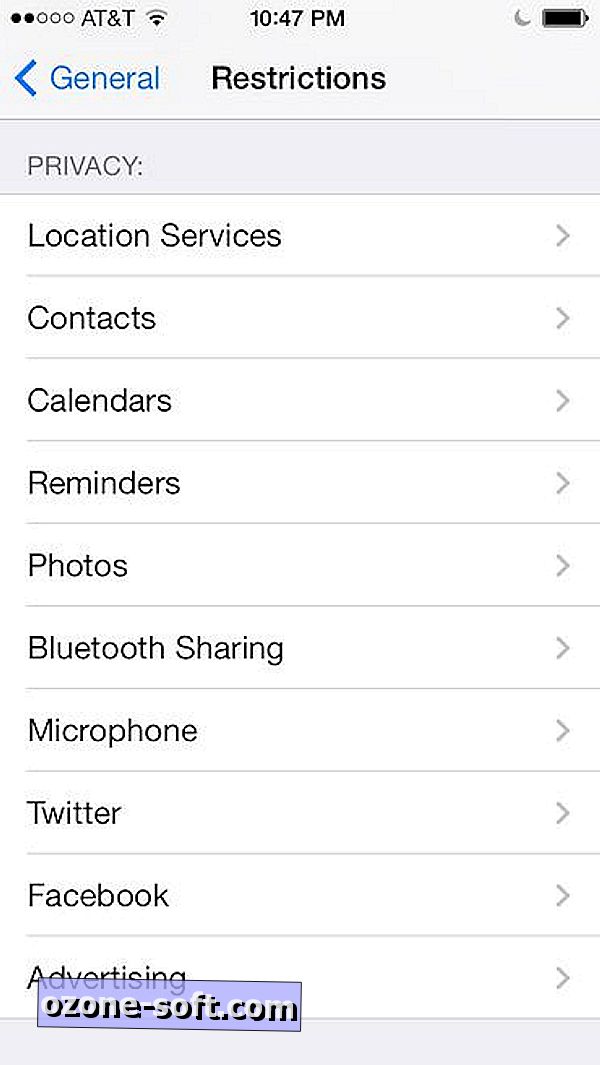
Vajutage asukohateenuseid, et lubada või blokeerida muudatused, deaktiveerida asukohateenused kogu maailmas või keelata konkreetsete rakenduste asukoht. Süsteemiteenustele pääsete juurde asukohateenuste ekraani allosas.
Süsteemi teenuste ekraani allosas on lülitusseadis olekuriba ikooni kuvamiseks teie teenust taotlevate teenuste kõrval. Mõned inimesed teatavad, et see säte on vaikimisi välja lülitatud, kuid minu iPhone'is ilmus ikoon vaikimisi.
2. Blokeerige oma kontaktides helistajad
IPhone'is on blokeerimine saadaval rakendustes Telefon, Sõnumid ja FaceTime. IPadis ja iPod touch'is saate helistajad blokeerida menüüs Sõnumid ja FaceTime. Apple'i tugiteenuste olekus ei saa telefonikõnesid, sõnumeid ega FaceTime-kõnesid blokeerimisloendist inimestelt.
Rakendustes Telefon ja FaceTime avage Lemmikud või Hiljutised, vajutage info nuppu, mida soovite blokeerida, sirvige põhja ja valige Blokeeri see helistaja. Samuti saate avada menüü Kontaktid, valida kirje ja leidke ning valige Blokeeri see helistaja.
Sõnumi saatja blokeerimiseks avage üks nende sõnumitest, vajutage üleval paremas servas nuppu Kontakt, vajutage info nuppu ja seejärel leidke ja vajutage Blokeeri see helistaja.
Blokeeritud helistajate loendi vaatamiseks valige rakendus jaotises Seaded (Telefon, Sõnumid või FaceTime) ja valige Blokeeritud. Kontaktile saate lisada loendi, vajutades Lisa uus ja seejärel valige kontakt. Kontakti blokeeringu lõpetamiseks vajutage paremas ülanurgas nuppu Edit ja seejärel valige kirje.
3. Luba Safari-s lubada keelata ja blokeerida küpsised
IOS 7 sisseehitatud brauseri funktsioon „Do Not Track” sõltub jälgijate vabatahtlikust koostööst, seega on selle tõhusus kahtlane. Ikka, iga natuke aitab.
Seotud lood
- Samsungi advokaat: „Apple ei ole ilus ja seksikas”
- Apple'i iOS 7.0.3 saabub, lisab iCloud võtmehoidja, liikumise parandused
- Kas Apple'i iPad Mini Retina Display probleem on tõsine?
- iPad, kohtuge lõpuks Apple Store'i rakendusega
Safari rakenduse Do Not Track aktiveerimiseks avage Settings ja valige Safari. Vajutage lülitit paremale, kui te ei jälgi. Küpsiste blokeerimiseks Safaris valige Safari seadistustes Blokeeri küpsised ja valige kas Alati või "Kolmandatelt isikutelt ja reklaamijatelt", mis on kasutatav seade.
Leidke Safari seadeid, et leida veel kaks privaatsust suurendavat valikut: Puhasta ajalugu ja kustutada küpsised ja andmed.
4. Enne klõpsamist vaadake lingi URL-i
Vajutage ja hoidke linki, et avada poolaken, mis näitab lingi URL-i ja nelja valikut: Ava, Ava uues lehes, Lisa loendisse, Kopeeri.












Jäta Oma Kommentaar